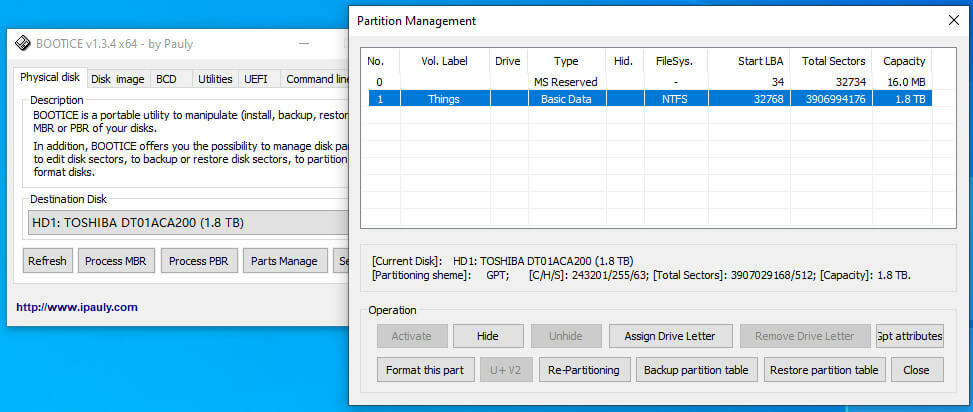Queste correzioni ti aiuteranno a evitare di rimanere bloccato fuori dai tuoi account
- CredentialUIBroker.exe è un processo di sistema critico che, se smette di funzionare correttamente, potrebbe causare problemi durante l'accesso ad applicazioni o siti Web.
- Poiché potresti essere bloccato fuori dai tuoi account, abbiamo escogitato sei modi per aiutarti a uscire da queste macerie.
- Resta con noi mentre esploriamo come correggere questo errore e consentire alle tue password di sincronizzarsi correttamente con il tuo sistema.

Quando utilizzi il sistema operativo Windows, potresti riscontrare alcuni messaggi di errore che non possono essere spiegati completamente a meno che non indaghi tu stesso.
Potresti aver notato un processo sconosciuto chiamato CredentialUIBroker.exe tra tutti i processi in esecuzione sul tuo computer. Questo post ti aiuterà a determinare se questo programma è sicuro e i passaggi successivi per rimuoverlo se ritenuto dannoso.
Cause dell'errore CredentialUIBroker.exe?
- Potrebbe essere dovuto a un driver obsoleto o danneggiato o a un conflitto software.
- Il tuo computer potrebbe essere stato infettato da un virus o malware.
- Potresti utilizzare una versione precedente di Windows che non supporta l'hardware recente.
- Se sono presenti file corrotti o danneggiati, causeranno problemi con le prestazioni del sistema.
Come posso correggere l'errore CredentialUIBroker.exe su Windows 11?
Di seguito sono riportati alcuni suggerimenti che potrebbero aiutarti a risolvere questo problema prima di qualsiasi risoluzione avanzata:
Come testiamo, esaminiamo e valutiamo?
Abbiamo lavorato negli ultimi 6 mesi alla creazione di un nuovo sistema di revisione su come produciamo i contenuti. Usandolo, abbiamo successivamente rifatto la maggior parte dei nostri articoli per fornire una reale esperienza pratica sulle guide che abbiamo realizzato.
Per maggiori dettagli puoi leggere come testiamo, esaminiamo e valutiamo su WindowsReport.
- Aggiorna il tuo sistema e i tuoi driver.
- Disabilita o disinstalla le applicazioni che utilizzano CredentialUIBroker.exe.
- Avvia il PC in modalità provvisoria e controlla se l'errore persiste.
1. Esegui scansioni DISM e SFC
- Colpire il Menu iniziale icona, tipo cmq nella barra di ricerca e fai clic su Esegui come amministratore.

- Digita i seguenti comandi e premi accedere dopo ognuno:
DISM.exe /Online /Cleanup-Image /Restorehealthsfc /scannow
2. Cerca virus
- premi il finestre chiave, ricerca Sicurezza di Windows, e fare clic Aprire.

- Selezionare Protezione da virus e minacce.

- Quindi, premi Scansione veloce Sotto Minacce attuali.

- Se non trovi alcuna minaccia, procedi con una scansione completa cliccando su Opzioni di scansione appena sotto Scansione veloce.

- Clicca su Scansione completa, Poi Scannerizza adesso per eseguire una scansione approfondita del tuo PC.

- Attendi il completamento del processo e riavvia il sistema.
CredentialUIBroker.exe è un file di processo legittimo appartenente a Microsoft Corporation, ma potrebbe essere dirottato da malware o virus per indurli a fare il loro lavoro sporco. Un segno evidente e rivelatore sarebbe elevato utilizzo della CPU per questo processo o controllando la firma digitale.
In questo caso, Windows Defender potrebbe non avere abbastanza potenza per eliminare virus così ostinati. Ecco perché una soluzione antivirus di terze parti dovrebbe essere la tua prossima scommessa. ESET NOD32 è una buona opzione grazie alla sua tecnica di protezione multistrato.
⇒Ottieni ESET NOD32
3. Scarica il file manualmente
Se, per qualche motivo, il file è corrotto, puoi farlo scaricarlo da siti di terze parti. Assicurati di avere un file strumento di protezione dalle minacce attivo e aggiornato per cercare malware per evitare di inserire ulteriori problemi nel tuo sistema.
Una volta scaricato, elimina il file originale, quindi copia e sostituisci quello scaricato nella stessa posizione.
Il sito Exefiles.com non è una fonte ufficiale e WindowsReport non è affiliato in alcun modo. Se scarichi il file, assicurati di eseguire un controllo antivirus.
4. Disattiva temporaneamente il firewall
- Colpire il Menu iniziale icona, tipo Sicurezza di Windows nella barra di ricerca e fai clic su Aprire.

- Clicca su Firewall e protezione della rete, quindi seleziona Rete pubblica.

- Individuare Firewall di Microsoft Defender e attiva il pulsante di spegnimento.

Se l'errore scompare quando il firewall è disattivato, significa che l'applicazione associata viene contrassegnata come un rischio per il tuo sistema. Dovresti consentire il programma attraverso il firewall a patto di averne verificato la firma digitale, in quanto è sconsigliato disattivare l'antivirus per lunghi periodi.
- Come decomprimere i file su Windows 11
- Come rendere un programma disponibile a tutti gli utenti su Windows 11
5. Aggiorna il BIOS del tuo PC
- Il processo di aggiornamento del BIOS varierà a seconda della scheda madre. Per questo passaggio, aggiorneremo la scheda madre HP.
- Passare a Sito Web per il download di driver e software HP.
- Scegli laptop o desktop, a seconda del tipo di computer che stai utilizzando.

- Inserisci il tuo numero di serie esatto o il modello esatto del tuo computer.

- Seleziona il tuo sistema operativo e la sua versione, quindi fai clic su Invia.

- Clicca su Tutti gli autisti quindi espandere il BIOS per visualizzare gli aggiornamenti disponibili.

- Clicca il scaricamento icona.

- Installa il file .exe, seguendo le istruzioni visualizzate sullo schermo.

- Riavvia il PC.
6. Eseguire un ripristino del sistema
- premi il finestre chiave, tipo Pannello di controllo, e fare clic Aprire.

- Selezionare Icone grandi COME Visto da e fare clic Recupero.

- Clic Apri Ripristino configurazione di sistema.

- Selezionare Scegli un punto di ripristino diverso e fare clic Prossimo.

- Ora seleziona il punto di ripristino e fai clic Prossimo.

- Clic Fine per ripristinare le impostazioni precedenti e Windows si riavvierà.

Se trovi una variante di questi errori, stabilisci se si sta verificando qualche tipo di schema. Ad esempio, gli errori si verificano dopo l'accesso? Visualizzi l'errore quando apri un programma?
In tal caso, potresti voler modificare le impostazioni di accesso o provare a reinstallare il programma associato o ad aggiornarlo. Potrebbe anche essere tuo Gestione credenziali che non funzionae, in tal caso, è necessario arrivare alla radice del problema.
Si spera che queste correzioni per l'errore CredentialUIBroker.exe ti aiuteranno a evitare la frustrazione di dover gestire questo errore in futuro. Inoltre, scopri come affrontare altri problemi simili, come ad esempio Errore mmc.exe.
Facci sapere se trovi altre soluzioni che funzionano o pensi che qualcosa debba essere modificato nella sezione commenti.